为了合理安排和教学任务的分配,我们需要提前写好教案,通过优秀的教案,我们可以设计丰富多样的教学资源和材料,增加教学的趣味性和吸引力,发发总结网小编今天就为您带来了关于信息的教案参考8篇,相信一定会对你有所帮助。
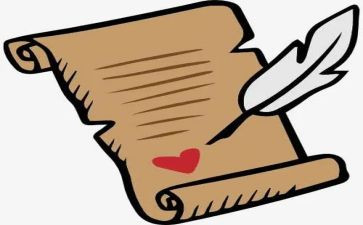
关于信息的教案篇1
教学目标
1、情感目标
通过学习掌握网络知识、课件制作的同时,也了解“四城同创”的意义,认知身边的好人、学习身边的好人。培养学生的创新精神、审美情趣和爱国情操
2、知识目标
(1)在幻灯片中插入艺术字;
(2)设置幻灯片的背景;
(3)在幻灯片中插入文本框,并输入文字;
(4)在幻灯片中插入绘制图形,并添加文字和填充图片。
教学重难点
重点:用空白版式制作幻灯片。
难点:
(1)如何将在word中学过的知识用到powerpoint中;
(2)幻灯片的版面设计。
教学设想
以诱趣探求法引入新课,以强烈鲜明的视觉效果激发学生的学习兴趣,推动学生探索知识的兴趣并转化为动力,提高学生的学习主动性和思维积极性。
由于本节课的所有知识点在word中多已经接触过,但要学生自主地将在word中学过的知识应用到其他软件中,学生自己还不能完全完成,因此在教学过程中以教师讲解、演示和学生实际操作相结合的方式来进行授课,便于学生理解和掌握,以调动学生的学习兴趣和积极性。教学后段时间采用研究性学习,让学生在学习前面知识的基础上再进行研究性学习,培养学生的自主学习能力。
活动概述
本次活动是在教师指导下,学生通过观察、探索、讨论、研究进行自主性学习,学会利用在其他软件中学过的知识制作一张幻灯片。通过本节课的学习,学生能够独立完成一幅作品。
一、导课
开始请学生欣赏一段影片(播放《身边的好人》),同学们知道老师刚才播放的是什么影片吗?(……),对了,看来同学们非常热爱家乡,都愿意学习身边的好人好事,如果你也想成为好人,最想做到什么呢?今天,我们就一起来制作一张为“我身边的好人”的幻灯片。(展示幻灯片效果图)老师这儿有一张关于“我身边的好人”的幻灯片,大家一起分析一下要完成这张幻灯片,将要用到我们学过的哪些知识呢?提出任务:插入艺术字;设置幻灯片背景;插入文本框;插入自选图形;插入图片。
二、新课教学
1、插入艺术字,演示插入艺术字“身边的好人”并进行修饰。
2、设置幻灯片背景。这部分内容已在前面学过,让学生独立完成,教师对学生操作过程中出现的问题逐一进行修正。
3、插入文本框。教师首先演示如何把word中的“口号说明”文章复制到poweroint中,接着请一个学生上台演示一下操作过程。学生练习,教师巡视指导。
4、插入自选图形。教师演示如何把一则新闻和一张“身边的好人”的图片放到幻灯片中。学生观察演示过程,进一步领会操作技巧
5、插入图片。这部分内容交由学生独立完成,启发:要知道图片在幻灯片中是起着画龙点睛的作用,所以在插入图片时,要注意调整图片的位置和大小。
6、课堂练习。展示多幅“身边的好人”的幻灯片,学生对照着在自己的幻灯片添加内容。其中,文本框及自选图形的样式,由学生根据自己的喜好选择。教师指导学生如何排版,调整幻灯片各个对象的的大小以及她们之间的距离等。
7、保存文件。
三、课堂总结
1、展示几位学生的幻灯片。
2、总结。
四、课后练习
制作完成教材“自己做”中的第二个习题要求的幻灯片。
关于信息的教案篇2
知识目标:
1、认识word窗口及主要工具栏。
2、学会在word中文本的修改。
技能目标:
1、能通过开始菜单打开word,并能关闭窗口。
2、文本的插入与删除。
3、文件的打开与保存。情感目标:通过教学,了解利用计算机进行文字处理是办公自动化的一种体现和趋势,感受计算机与我们学习工作生活的密切。(通过阅读教材让学生明白我国在软件开发上的成就,激发学生的民族自豪感与爱国之情。)
教学重点:
word界面的认识,在word中对文字进行插入、删除
教学难点:
新文件的保存方法、文件名
课前准备:
1、检查电脑和word软件
2、一篇有错别字的学生作文,要求是word文档,放于“我的文档”下。
3、将word的格式工具栏与常用工具栏的位置调整成教材中的示例。
课时安排:
一课时
教学过程:
一、谈话引入
1、“上学期我们已经学会在‘写字板’中输入文章,但‘写字板’有时也会‘力不从心’……”,有很多任务它还是无法完成!(教师介绍一些在实际排版时不能用“写字板”解决的情况)
二、认识word
1、下面,我们就来认识一位本领更大的朋友。(教师引入word)。
2、找到新朋友,教师告诉学生word图标的特征或出示一个图标,让学生想办法打它打开!提示学生同时打开写字板,进行比较。
3、教师总结学生的讨论。
4、让工具栏变一下魔法:师:“有时word还会变脸呢!”出示工具栏被移动后的word,告诉学生如何移动工作栏(尤其是当工具栏的一部分被隐藏时)。让学生将常用工具栏与格式工具栏移动到一排上,看看有什么变化,再移回来。
三、修改文章
1、打开文章师:有一个同学老写错别字,今天我们就用“word”来帮助它改正错误。你能打开“……”这篇放在“我的文档”中的文章吗?
2、抓“虫子”
a:师:文章中的错别字就像菜园里的虫子一样,请大家找一找这篇文章中的“虫子”,看谁抓的虫子最多。
b:请几个小组来总结一下,并说说发现了什么?c:改正错别字。师:我们已经找到了文章中的错别字,现在我们一起来改一下好吗?看谁改得越快越好!
四、保存文章师:
我们已经抓完了“虫子”,并把他们全部改正了,同学们都做得很好、很快!但是改正错别字后还有一件重要的事情要做,它是什么呢?怎么做呢?
五、课后小结:
今天我们学习了什么?你有什么发现?
让学生讨论自己的创意或好的想法有哪些在写字板中还无法做出来。学生根据教师的提示自己想办法打开word(点桌面图标或开始菜单等)同桌合作。打开word后再打开写字板,让学生观察两个软件,先找找它们的相同点,再找找它们的不同点。再让学生认一认word中的工具栏的名称。让学生同桌相互说说工具栏的名称。
在教师的指导下,学生进行工具栏的拖放操作,并用自己喜欢的方式放一下工具栏的位置。(教师要向学生强调:工具栏尽量不要放得太乱)在教师的提示下让学生试一试后总结打开的方法:可有两种。(双击或用菜单中的“打开”命令)请几位同学快速演示一下打开文件的方法。学生分小组在文章中查找错别字。学生把找到的错别字展示出来,并请其它同学补充。
学生发现:原来word也非常聪明,它已经帮我们指出了大多数错别字了!(在文字下常常会有红的或绿的'曲线)学生结合自己的语文知识,对错别字进行删。学生讨论,认为一定要保存好已经修改的文件。学生根据已经学习过的文件保存的方法进行操作(可以用工具栏上的保存图标,也可以用菜单中的“保存”或“另存为”命令)(如果是另存为那么可在教师指导下给自己的文件取一个自己喜欢的新文件名并保存)学生进行课后讨论,回忆本课知识点通过提问和思考让学生有解决新问题的欲望打开程序的方法一般都是相同的,学生只要通过教师简单的引导或互相间的帮助就可完成通过比较找到区别,同时也发现许多共同点,让学生学习word心中有底,而不是特别陌生。
“玩一玩”,更能让学生喜欢上这个新软件。复习巩固打开文件的方法。通过游戏和比赛的方式激发兴趣、促进学生间的合作。通过观察发现问题,并积累了经验。让自己的语文知识在计算机课上也展示一下,并练习了删改文字的技巧。保存文件和新命名文件有一定的难度,要让学生多练习几次,以得到巩固。 教学反思: 在学生的文章中出现错别字是较为普遍的现象,让学生在电脑上查找修改错别字,一方面要让学生明白养成良好的学习习惯的重要性,另一方面也要学生体会到应用计算机带来的便捷。让学生修改的错别字不宜太多,也不要注明,要略带一些挑战性。为提高学生查找的兴趣与成效,在教学中可采用竞赛的模式。
本课中文件的保存是教学的难点,对于新建的文档如何保存,保存时应注意些什么,教师应注意给予必要的说明。
关于信息的教案篇3
教学内容:
教材第1-4页:认识计算机的组成。
教学要求:
通过教学,使学生认识计算机是由计算机硬件和软件组成,知道计算机各个部分的名称及主要用途,培养学生学习计算机的兴趣。
教学过程:
一、引入新课:
计算机是20世纪人类最伟大的发明之一,目前,它已被广泛的应用于社会的各个领域,成为人类的得力助手。你家里有计算机吗?你知道它是由哪些部分组成的吗?
二、教学新课:
1、计算机的外观:
从外观上看,计算机主要由以下几个部分组成:主机、显示器、键盘、 鼠标和打印机。看一看,电脑桌上的电脑有几个部分。
教师教学每一部分的名称,学生对照机器进行观察记忆。
2、计算机硬件:
我们把计算机中看得见、摸得着的`设备称为计算机的硬件。
主机是计算机的核心,主要包括中央处理器和内存储器。
中央处理器是计算机的心脏,英文缩写cpu,它是计算机的核心部件。内存储器是负责存储信息,相当于计算机内部的存储中心。
显示器是计算机的输出设备,能把我们输入计算机的信息及计算机处理后的结果显示出来。
键盘和鼠标是计算机最常用的输入设备,利用它们可以向计算机输入信息,指挥计算机工作。
打印机也是计算机的一种输出设备,可以把计算机输出的结果打印在纸上。
3、计算机软件:
仅有硬件计算机是无法工作的,还必须要有相应的软件。计算机软件有很多种。如同学们玩的游戏软件,帮助我们学习的教学软件……
计算机软件是高科技的知识产品,受法律保护,我们不能随便复制别人的软件作品。
计算机的硬件和软件组成了一个完整的计算机系统,它们共同决定了计算机的工作能力。
三、巩固:
回顾本节课学习的内容,对照计算机说出各部分名称,和各部分的主要用途。
四、作业:
完成练习题1-4 。
关于信息的教案篇4
教学目标:
1、了解桌面背景,认识显示属性,会设置背景。
2、掌握窗口操作方法及其名称,能设置“屏幕保护”“外观”,利用“显示属性”的“设置”改变屏幕区域大小
3、培养学生的动手操作能力,激发学生的学习兴趣1、学习改变桌面背景的颜色并会设置桌的大小;了解窗口的组成,并会窗口操作
重点难点:
会设置背景;掌握窗口操作方法及其名称,能设置“屏幕保护”“外观”,利用“显示属性”的“设置”改变屏幕区域大小
教学准备:
多媒体教室、计算机
教学过程:
一、情境导入
桌面背景一般可以设成深绿色或者是蓝天白云的图案,也可以将你喜爱的图片设成桌面背景。今天我们就来学习。
二、交流学习
任务一:看书或小组讨论后,尝试改变桌面背景的颜色并设置桌的大小,并说明如何操作?
教师小结:
步骤1:在windows98桌面的空白处,单击鼠标右键,选择“属性”弹出对话窗口,如书中6.1所示;
步骤2:在“墙纸”框中,选择你喜欢的背景,关在“显示”栏中选择“拉伸”,单击“应用”,“确定”按钮,如书中6.2所示。
步骤3:利用“显示属性”的“设置”,改变屏幕区域大小。如书中6.3所示。
任务二:看书或小组讨论后想:窗口都由哪些栏目和按钮组成?
小结:
标题栏:位于窗口顶部,用来显示应用程序的名称;
菜单栏:位于标题栏的下方,安一般包括许多菜单选项,单击每个菜单项可以打开相应的菜单。
工具栏:位于菜单栏的下方,它为我们提供一些常用的操作工具按钮
最小化:可以使应用程度窗口缩小成任务栏中的一个按钮,此时单击按钮可以恢复窗口的显示。
最大化/还原:单击可使应用窗口充满整个屏幕,最大化时也可使窗口还原到原始大小。
关闭按钮:关闭当前窗口。
滚动条:可以将当前窗口中未显示的内容显示出来。
任务三:看书或小组讨论后,怎样移窗口并且改变其大小?
小结:将鼠标移动到某一窗口的标题栏,拖动鼠标即可
点击最大化、最小化、还原及关闭按钮可以改变窗口大小。
三、巩固练习
练习上述一个任务中的内容:
思考:改变窗口大小还有什么方法?
不熟练的可以小组讲座或请教老师,教巡视指导。
四、学情反馈:
这节课我们学习了什么,你掌握了哪些内容?
1、选择一件作品请大家进行评价。
2、你觉得优点是什么?不足之处又在哪里?
教师小结归纳:文章的标题字号一般不宜小于正文字号;根据文章不同的内容、文体设置合适的字形和字体,不宜太花俏。
3、请你找找你的作品在哪些地方需要修改的。
4、学生动手进行修改。
5、教师巡视指导。
6、学生完成评价表部分评价内容。
1、通过广播学习其他同学的操作。
2、学生观摩点评。
3、学生自主查找自己作品。
4、学生动手进行修改。
5、完成评价表部分评价内容。
1、学会欣赏、评价别人作品。
2、培养学生自主查找问题,解决问题能力。
3、完善作品,让更多学生完成教学设计的任务。
课堂调查
教你一招:
※把教师机的格式工具栏隐藏※
提问:格式工具栏的按钮如果不见了,我们该如何才能“找回”格式工具栏?
请学生上来尝试寻找。教师最后演示,提醒学生在遇到困难时要积极动脑或寻求帮助,从而找到解决问题的'办法。
1、学生听教学习,掌握电脑操作小技巧。
1、激发学生兴趣,提高学生信息技术操作技能。
2、培养学生互助、合作意识。
再次欣赏
出示设置好不同文章文字编排的作文范本(2种)
1、提问:展示的两个作品的文字编排觉得怎样?
2、教师提示:文字字体、字号、字形的设置要从文章通篇的角度去考虑文字的设置,体现文章的编排之美。
3、板书:文章文字的编排
1、学生认真观摩。
2、掌握文章文字编排操作要领。
进一步使学生掌握完整作品的要求。
关于信息的教案篇5
课型
新授课
教学目标
(思想、知识、能力)
1、文件的打开。
2、学会颜料桶的使用。
3、工具箱、颜料盒的隐藏与恢复。
教学
重难点
教学重点:学生对图画的涂色及工具箱、颜料盒的隐藏与恢复。
教学难点:学生对图形进行填色时,容易忘记图形是否封闭。
教学准备
课前准备好学生本课应完成的作业一份,以及学生要用到的素材
课时安排
一课时
修改
记载
教学设计
一、谈话引入:
平常,我们经常看到一些色彩绚丽的画面。那么,这些图画是怎么涂颜色的呢?我们首先打开保存的文件看看。
二、打开文件
进入“画图”,打开“文件”菜单,选择打开。
在对话框中选择fangwen.
单击对话框打开按钮。
三、颜色的填充
给fangwen.填上美丽的颜色。
单击填充工具,这时指针变成工具。
将指针移到颜料盒中,选择蓝色。
将指针移到一个窗子中间单击,一个窗口就填好了颜色。
四、隐藏与恢复工具栏、颜料盒
1、检查菜单设置
2、隐藏工具栏、颜料盒
3、恢复显示工具栏、颜料盒
五、作业练习:
1、涂色
2、换色
板书设计
给图画涂上美丽的颜色
打开-----选择颜色------填充颜色
隐藏与恢复工具栏、颜料盒
关于信息的教案篇6
教学目的和要求
1、了解文件和文件夹的基础知识;
2、初步认识“资源管理器”;
3、掌握查找文件的一般方法。
教学准备:
计算机、网络及辅助教学软件、软盘。
教学过程
一、新课导入
同学们,在学习计算机的过程中,你最喜欢干什么?
有的时候,桌面上或开始菜单中的快捷方式会被不小心删掉,同学们就不会打开这个游戏了,通过学习“查找文件”,你就会自己来找游戏了。
二、教学新课
(一)介绍文件和文件夹。
电脑中的信息是以文件的形式保存的,根据信息的不同,文件图标也不一样,下面我们就来认识一下常见文件及对应的图标。(图示)
练习:说出下列文件分别是什么类型文件。
文件名有点像外国人的名字,格式是“名.姓”。他们的“名”叫主文件名,“姓”叫“扩展名。不同类型的文件,他们的扩展名也不一样。(结合图介绍)文件的名可以由汉字、字母、数字等构成。(结合图介绍)
我们根据需要,可以将文件放在文件夹中(图示文件夹),在文件夹中,可以有文件和文件夹,但在同一个文件夹中不能有同名同姓的文件或同名的文件夹。
(二)在“我的电脑”中查找文件。
1、怎样打开“我的电脑”?
2、我们可以打开某个盘,来查看文件信息。
我们可以根据需要,选择图标的排列顺序。
3、如果再打开某个文件夹,就可以查看该文件夹的文件信息。
练习:(1)查看软盘中有那些类型文件?文件夹中有什么类型文件?(2)打开c盘,看有没有文件。
(三)在“资源管理器”中查找文件
1、教学怎样打开“资源管理器”。(师示范)
2、它与“我的电脑”窗口有什么不同?重点介绍“所有文件夹”框:选择盘或文件夹,右边框中就会出现内容。
练习:查看d盘的文件夹和文件。
观察:“+”“-”号分别表示什么?
我们要看一个文件夹的内容怎么办?
练习:找一下c盘的windows文件夹中有没有文件。
3、还有什么方法可以打开“资源管理器”?看“试一试”。
练习:在d盘的five文件夹下找一个应用程序,然后打开它。
全课总结(略)
关于信息的教案篇7
认知目标:
1、了解
将照片内容都下载到电脑中,将照片整理好放到一个文件夹中,在上课前将该文件夹发送到学生机桌面。
教学过程:
一、兴趣导入
利用数张风景图片制作ppt,在课前开始播放,力求学生进入电脑室后的注意力立刻被吸引到南极去。
二、图片欣赏
老师这里只有少数的几张图片,你们想要看看更多的图片吗?
演示打开文件夹,让学生在本地电脑上欣赏照片。
三、拼音输入
1、出示南极探险。
你们看来这么美丽的风景,想不想去南极看看一看啊?
老师这里有一名南极探险家写的日记,我们来一起看一看吧!
2、把注上拼音,使它成为一篇拼音读物。
你们能在我们学过的写字板上把这段话用拼音的方式打出来,使它成为一篇拼音读物吗?
大家可以互相合作,互相讨论怎样把拼音打好。
3、学生作品展示。
四、故事续写
同学看了这个探险的经历,你们想想接下来会怎么样?请同学们发挥自己的想象力把这个故事写完整。同桌可以相互讨论,互相合作,完成之后别忘了保存自己的故事。
教师演示保存过程
关于信息的教案篇8
[教学目的与要求]
(1)了解常用函数的含义。
(2)掌握常用函数的使用方法。
(3)掌握利用数学函数进行数据统计的能力。
(4)培养学生自主探索的能力。
[课时安排]
1课时。
[教学重点与难点]
(1)重点:常用函数的使用。
(2)难点:自动填充。
[教学准备]
电子教室程序、络硬件与软件、板书内容的贴纸。
[教学过程]
一、导入
有些数据是有一定规律的,可以概括为数学中的常用函数,在excel中可以用公式来表示这些函数,这节课就让我们来学习一下函数的使用吧!
二、教学新课
1、求和函数sum
①启动excel,打开“五年级运动会成绩统计表”工作薄。
②选定五一班总成绩所在单元格g3。
③单击编辑栏,在编辑栏中输入“=sum(b3:f3)”,敲回车键。结果会自动填入g3。
④继续完成其他的成绩统计。
知识点:在excel中有一种自动填充功能,就是将鼠标指到选定单元格右下角的黑方块上,光标会变成黑十字形状,然后按住鼠标左键,向下拖动到需要的单元格,被选中的单元格的内容就变成相应的公式。
2.平均值函数average
①单击要填入平均分的单元格b10,单击工具栏上的“粘贴函数”按钮,打开“粘贴函数”对话框。
②在“粘贴函数”对话框“函数分类”列表框中选择“常用函数”,在“函数名”列表框中选择平均值函数average,单击“确定”按钮。
③在函数编辑栏中单击“average”栏“number1”输入框的“拾取”按钮。
④在工作表中选择要求平均值的单元格g3、g4、g5、g6、g7、g8、g9。
⑤单击输入框中右侧的“返回”按钮,回到刚才的对话框,单击“确定”按钮就可以了。
知识点:①如果求平均值的单元格不连续,也可以用ctrl键来配合鼠标进行选取。
②在excel中还有一个很特殊的函数应用方法,那就是先选定数据区域,然后在状态栏右击鼠标,就会出现相应的计算函数,选择具体的函数后会在状态栏出现计算结果。
3.最大值函数max
教师演示操作要领
学生上级实践操作
讨论交流出现的问题
师生
三、综合练习激励
练一练:课本51页的“实践与创新”。
小组推选优秀作品。
优秀作品展示。
师生共同作品
四、延伸
说说本节课的收获,想一想学习生活中含有哪些地方用到求和函数、求平均值函数,最大值函数,
教后反思
通过本节课教学学生掌握了求和函数,求平均值函数,最大值函数,存在问题部分学生求最大值函数出错,函数输入格式不对。以后教学时注意将最大之海数的计算过程讲清楚避免学生浪费过多的课堂时间。
会计实习心得体会最新模板相关文章:




















